
Bộ lập lịch tác vụ là một công cụ đã có mặt một thời gian trong các phiên bản khác nhau hệ điều hành. Nó cũng có trong Windows 10. Mặc dù thực tế là nó là một chức năng mà nhiều người dùng hầu như không sử dụng. Một điều gì đó thật đáng tiếc, bởi vì bạn có thể nhận được rất nhiều điều từ nó. Tiếp theo, chúng tôi hướng dẫn bạn các bước để lập trình một tác vụ trên máy tính.
Vì vậy, bạn có thể thấy rằng công cụ lập lịch tác vụ này rất dễ sử dụng. Vì vậy, có thể trong tương lai gần, bạn sẽ truy cập các chương trình tác vụ thường xuyên hơn trên máy tính Windows 10. Ít nhất, bạn đã có thể biết các bước chúng tôi phải làm theo.
Đầu tiên chúng ta phải vào Control Panel, đây là nơi chúng ta tìm thấy công cụ này. Trong bảng điều khiển, chúng ta phải vào phần công cụ quản trị, nơi chúng ta sẽ tìm thấy một danh sách. Trong danh sách này, chúng tôi sẽ tìm bộ lập lịch tác vụ Windows 10.
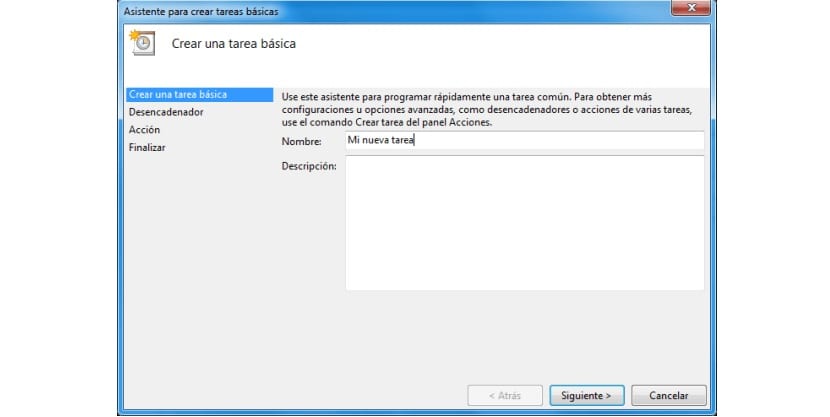
Do đó, chúng tôi nhấp vào nó và công cụ lập lịch tác vụ sẽ mở ra trên màn hình. Chúng tôi có một số tùy chọn, nhưng phổ biến nhất là một tác vụ cơ bản được lên lịch. Vì vậy, chúng tôi chỉ cần nhấp vào tùy chọn này và làm theo các bước mà trợ lý yêu cầu chúng tôi thực hiện. Chúng tôi sẽ phải điền vào nếu đó là một hành động cụ thể hoặc điều gì đó mà chúng tôi muốn được thực hiện với tần suất nhất định, v.v.
Trong Trigger, chúng tôi lập trình ngày hoặc tần suất của những việc chúng tôi sẽ làm. Trong hành động, là thực hiện các hành động, chẳng hạn như chạy một chương trình nào đó chẳng hạn. Nó cũng có thể là một hành động chẳng hạn như máy tính khởi động hoặc một cái gì đó xảy ra trong đó. Có nhiều lựa chọn về vấn đề này.
Điều tiếp theo chúng ta phải làm là cung cấp cho nó để hoàn thành. Bằng cách này, chúng tôi đã lên lịch một tác vụ trong Windows 10. Đó là một quá trình thực sự đơn giản, chúng ta có thể sử dụng trong nhiều trường hợp. Do đó, thật tốt khi chúng ta đi dạo qua nó và xem bộ lập lịch tác vụ Windows 10 này mang lại cho chúng ta những khả năng nào.